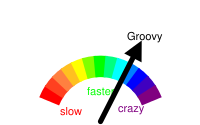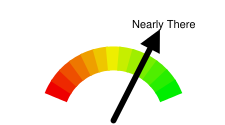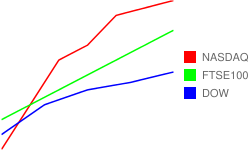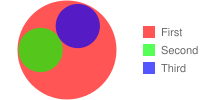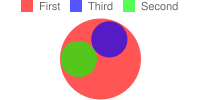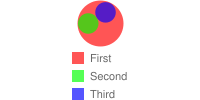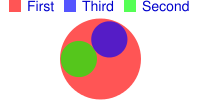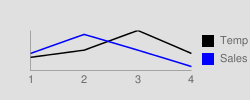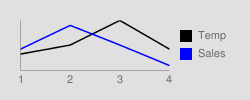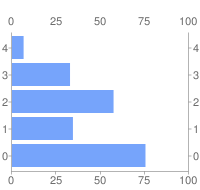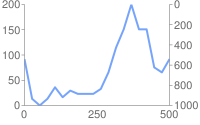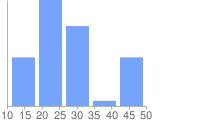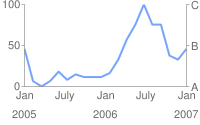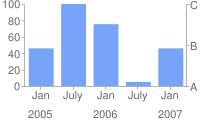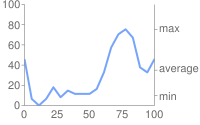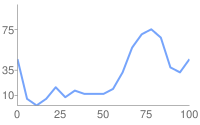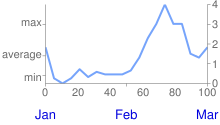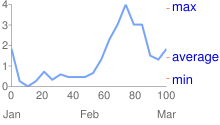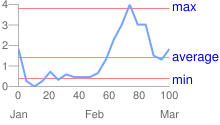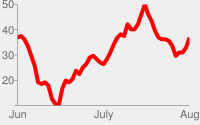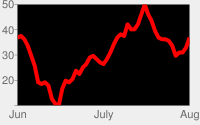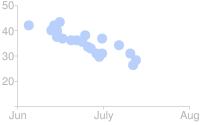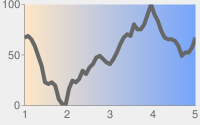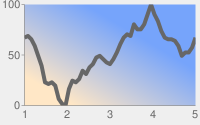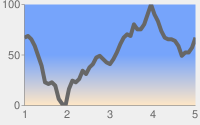يصف هذا المستند كيفية إنشاء مخطط نوع الطلب يسمى مخطط مقياس Google.
جدول المحتويات
الميزات الخاصة بالرسوم البيانية
|
الميزات العادية
|
نظرة عامة
مقياس Google ometer هو مقياس يشير إلى قيمة واحدة في نطاق.
يتضمّن النطاق تدرج لون يمكنك تحديده اختياريًا. ويمكنك أيضًا تحديد
نص مخصّص أعلى المؤشر. يبدأ نطاق الطلب من الحد الأدنى لقيمة تنسيق البيانات
إلى الحدّ الأقصى للقيمة. حدِّد قيمة بيانات واحدة في معلَمة chd للسهم الذي تريد الإشارة إليه.
يمكنك تحديد أسهم متعددة على الرسم البياني نفسه وتصميم نص السهم وحجم النقطة بشكل مختلف على كل منها. إذا كنت تريد استخدام نمط السهم نفسه لجميع الأسهم، حدِّد نقاط البيانات كقيم في السلسلة نفسها. إذا كنت تريد تطبيق أنماط مختلفة على أسهم مختلفة، يمكنك تجميع كل الأسهم التي لها النمط نفسه في السلسلة نفسها.
حدد مخطط Google-O-Meter باستخدام البنية التالية:
البنية
cht=gom
أمثلة
| الوصف | مثال |
|---|---|
يوضح ذلك استخدام |
|
| يمكنك تحديد أسهم متعددة بنقاط بيانات متعددة. |  chd=t:20,40,60 |
لتطبيق نمط على الأسهم، استخدِم المَعلمة
لنلقِ نظرة على قيمة
|
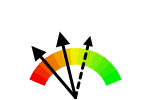 chd=t:20,40|60 |
ألوان السلسلة chco
يمكنك اختياريًا تحديد ألوان القرص باستخدام المَعلمة chco.
وإذا لم يتم تحديده، سيتم استخدام تدرج تلقائي.
البنية
chco=<color_1>,...,<color_n>
- <color>
- حدِّد لونين أو أكثر بتنسيق RRGGBB السداسي العشري. يتم تطبيق الألوان في تدرج من اليسار إلى اليمين، على أن يكون اللون الأول على اليسار الأخير على اليمين.
| الوصف | مثال |
|---|---|
| يعرض هذا الرسم البياني تدرجًا بسيطًا من الأبيض (FFFFFF) إلى الأسود (000000). | 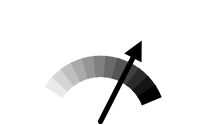 chco=FFFFFF,000000 |
| يعرض هذا الرسم البياني ألوانًا متعددة تم تخصيصها للطلب. | 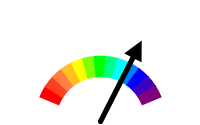 chco=FF0000,FF8040,FFFF00, |
تصنيفات عدّاد Google chl
يمكنك اختياريًا تحديد تصنيف مخصّص لعرضه أعلى السهم.
ملاحظة بشأن قيم السلسلة: يُسمح فقط
باستخدام الأحرف الآمنة من عنوان URL في سلاسل التصنيفات. لتحقيق الأمان، عليك ترميز عنوان URL لأي سلاسل تحتوي على أحرف ليست ضمن مجموعة الأحرف 0-9a-zA-Z.
يمكنك العثور على برنامج ترميز لعناوين URL هنا.
البنية
chl=<label>
- <label>
- نص التصنيف
مثال
| الوصف | مثال |
|---|---|
| في ما يلي مثال على مقياس Google ometer يحمل تصنيفًا. |
|
الميزات العادية
إنّ الميزات الباقية المعروضة في هذه الصفحة هي ميزات عادية للرسم البياني.
يمكنك تحديد الألوان باستخدام سلسلة مكوّنة من 6 أحرف من القيم السداسية العشرية، بالإضافة إلى قيمتَي شفافية اختياريتين، بالتنسيق RRGGBB[AA].
مثلاً:
FF0000= أحمر00FF00= أخضر0000FF= أزرق000000= أسودFFFFFF= أبيض
AA هي قيمة شفافية اختيارية، حيث يكون 00 شفافًا تمامًا وFF معتمًا تمامًا. مثلاً:
0000FFFF= أزرق خالص0000FF66= أزرق شفاف
عنوان الرسم البياني chtt، chts [كل
الرسوم البيانية]
يمكنك تحديد نص العنوان واللون وحجم الخط للمخطط.
البنية
chtt=<chart_title> chts=<color>,<font_size>,<opt_alignment>
chtt: لتحديد عنوان الرسم البياني.
- <chart_title>
- عنوان للعرض في الرسم البياني لا يمكنك تحديد مكان ظهور هذا النص، ولكن يمكنك تحديد حجم الخط ولونه اختياريًا. استخدِم علامة + للإشارة إلى المسافات، وحرف الشرطة المستقيمة (
|) للإشارة إلى فواصل الأسطر.
chts [اختيارية] - الألوان
وحجم الخط للمَعلمة chtt
- <color>
- لون العنوان، بتنسيق RRGGBB السداسي العشري. اللون التلقائي هو الأسود.
- <font_size>
- حجم خط العنوان بالنقاط
- <opt_alignment>
- [اختياري] محاذاة العنوان: اختَر إحدى قيم السلسلة التالية الحساسة لحالة الأحرف: "l" (يسار) أو "c" (في المنتصف) "r" (يمينًا). القيمة التلقائية هي "c".
أمثلة
| الوصف | مثال |
|---|---|
مخطط بعنوان، يستخدم اللون وحجم الخط الافتراضيين. يُرجى تحديد مساحة بعلامة زائد ( استخدِم حرف الشرطة ( لم يتم تحديد |
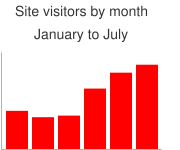 chtt=Site+visitors+by+month| |
رسم بياني بعنوان أزرق مكوّن من 20 نقطة بمحاذاة إلى اليمين. |
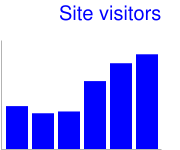 chtt=Site+visitors |
نص وسيلة إيضاح الرسم البياني ونمطه chdl، chdlp، chdls [كل
الرسوم البيانية]
وسيلة الإيضاح هي قسم جانبي من الرسم البياني يقدّم وصفًا نصيًا صغيرًا لكل سلسلة. يمكنك تحديد النص المرتبط بكل سلسلة في وسيلة الإيضاح هذه وتحديد مكان ظهور النص على الرسم البياني.
راجِع أيضًا chma
لمعرفة كيفية ضبط الهوامش حول وسيلة الإيضاح.
ملاحظة بشأن قيم السلسلة: يُسمح فقط باستخدام الأحرف الآمنة لعنوان URL في سلاسل التصنيفات. لتحقيق الأمان، عليك ترميز عنوان URL لأي سلاسل تحتوي على أحرف ليست ضمن مجموعة الأحرف 0-9a-zA-Z.
يمكنك العثور على برنامج ترميز عناوين URL في مستندات Google المرئية.
البنية
chdl=<data_series_1_label>|...|<data_series_n_label> chdlp=<opt_position>|<opt_label_order> chdls=<color>,<size>
chdl: نص كل سلسلة ليتم عرضه في
وسيلة الإيضاح.
- <data_series_label>
- نص إدخالات وسيلة الإيضاح ينطبق كل تصنيف على السلسلة المقابلة في مصفوفة
chd. استخدِم علامة + للمساحة. إذا لم تحدّد هذه المَعلمة، لن يتم تضمين وسيلة إيضاح للرسم البياني. ولا تتوفّر طريقة لتحديد فاصل أسطر في التسمية. ويتم عادةً توسيع وسيلة الإيضاح لتتضمن نص التسمية التوضيحية، وسيتم تقليص مساحة الرسم البياني لتلائم وسيلة الإيضاح.
chdlp - [اختيارية] موضع
وسيلة الإيضاح وترتيب إدخالات وسيلة الإيضاح. يمكنك تحديد <position>
و/أو <label_order>. وفي حال تحديدهما، يُرجى الفصل بينهما باستخدام حرف شريطي. يمكنك إضافة 's' إلى أي قيمة إذا أردت تخطي إدخالات وسيلة الإيضاح الفارغة في chdl في وسيلة الإيضاح. أمثلة: chdlp=bv وchdlp=r وchdlp=bv|r وchdlp=bvs|r
- <opt_position>
- [اختيارية] تحدّد هذه السمة موضع وسيلة الإيضاح على الرسم البياني. لتحديد مساحة متروكة إضافية بين وسيلة الإيضاح ومنطقة الرسم البياني أو حدود الصورة، استخدِم المَعلمة
chma. اختَر إحدى القيم التالية:b- وسيلة الإيضاح أسفل الرسم البياني، وإدخالات وسيلة الإيضاح في صف أفقي.bv- وسيلة الإيضاح أسفل الرسم البياني، وإدخالات وسيلة الإيضاح في عمود عمودي.t- تسمية توضيحية أعلى الرسم البياني، وإدخالات وسيلة الإيضاح في صف أفقي.tv- وسيلة الإيضاح أعلى الرسم البياني، وإدخالات وسيلة الإيضاح في عمود عمودي.r- [تلقائية] وسيلة الإيضاح على يسار الرسم البياني، وإدخالات وسيلة الإيضاح في عمود عمودي.l- وسيلة الإيضاح على يسار الرسم البياني، وإدخالات وسيلة الإيضاح في عمود عمودي.
- <opt_label_order>
- [اختيارية]
الترتيب الذي تظهر به التصنيفات في وسيلة الإيضاح.
اختَر إحدى القيم التالية:
l- [الخيار التلقائي وسائل الإيضاح العمودية] تعرض التصنيفات بالترتيب المقدّمchdl.r- عرض التصنيفات بالترتيب العكسي كما هو موضَّح فيchdl. ويكون هذا مفيدًا في الرسوم البيانية الشريطية المكدَّسة لعرض وسيلة الإيضاح
بالترتيب نفسه الذي تظهر فيه الأشرطة.a- [الخيار التلقائي وسائل الإيضاح الأفقية] الترتيب التلقائي: يعني تقريبًا الترتيب حسب الطول، والأقصر أولاً، وحسب قياسه في وحدات بحجم 10 بكسل. عندما يكون هناك عنصران بنفس الطول (مقسم إلى كتل بحجم 10 بكسل)، سيظهر العنصر المدرج أولاً أولاً.0,1,2...- ترتيب التصنيف المخصّص. هذه قائمة تضم فهارس تصنيفات مستندة إلى صفر منchdl، مفصولة بفواصل.
chdls - [اختيارية] تحدِّد هذه السمة لون نص التسمية التوضيحية وحجمه.
- <color>
- لون نص وسيلة الإيضاح بتنسيق RRGGBB السداسي العشري.
- <size>
- حجم النقطة لنص وسيلة الإيضاح.
أمثلة
| الوصف | مثال |
|---|---|
مثالان على وسائل الإيضاح. حدِّد نص وسيلة الإيضاح بالترتيب نفسه كسلسلة البيانات. |
chdl=NASDAQ|FTSE100|DOW
chdl=First|Second|Third |
يوضح الرسم البياني الأول إدخالات وسيلة الإيضاح الأفقية ( |
|
| يوضح هذا المثال تغيير حجم الخط. |
|
هوامش الرسم البياني chma [كل
الرسوم البيانية]
يمكنك تحديد حجم هوامش الرسم البياني بالبكسل. يتم احتساب الهوامش
للداخل من حجم الرسم البياني المحدّد (chs)، ولا تؤدي زيادة حجم
الهامش إلى زيادة الحجم الإجمالي للرسم البياني، بل تؤدي إلى تقليص مساحة الرسم البياني
إذا لزم الأمر.
الهوامش هي بشكل افتراضي كل ما يتم تركه بعد حساب حجم المخطط. تختلف هذه القيمة التلقائية حسب نوع الرسم البياني. الهوامش التي تحدّدها هي الحد الأدنى للقيمة. إذا كانت منطقة الرسم البياني تترك مساحة للهوامش، سيكون حجم الهوامش أي جزء متبقّي، ولا يمكنك الضغط على الهوامش لتكون أصغر من المطلوب لأي وسائل إيضاح وتصنيفات. في ما يلي رسم بياني يعرض الأجزاء الأساسية من الرسم البياني:
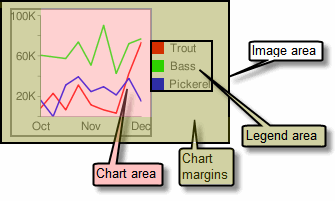 |
وتشمل هوامش الرسم البياني تصنيفات المحاور ومنطقة التسمية التوضيحية. يتم تغيير حجم منطقة التسمية التوضيحية تلقائيًا لتلائم النص تمامًا، ما لم تحدّد عرضًا أكبر باستخدام ملاحظة: في الرسم البياني الشريطي، إذا كان حجم الأشرطة ثابتًا (الإعداد التلقائي)، لا يمكن تصغير عرض مساحة الرسم البياني. يجب تحديد حجم شريط أصغر أو قابل لتغيير الحجم
باستخدام السمة |
البنية
chma= <left_margin>,<right_margin>,<top_margin>,<bottom_margin>|<opt_legend_width>,<opt_legend_height>
- <left_margin>، <left_margin>، <top_ مدّة >، <left_margin>
- الحد الأدنى لحجم الهامش حول مساحة الرسم البياني بالبكسل يمكنك زيادة هذه القيمة لتضمين بعض المساحة المتروكة لمنع اهتزاز تصنيفات المحاور لحدود الرسم البياني.
- <opt_legend_width>، <opt_legend_height>
- [اختيارية] عرض الهامش حول وسيلة الإيضاح بالبكسل. استخدِم هذا الخيار لتجنُّب ارتجاع وسيلة الإيضاح في منطقة الرسم البياني أو حواف الصورة.
أمثلة
| الوصف | مثال |
|---|---|
في هذا المثال، يتضمّن الرسم البياني هامشًا لا يقل عن 30 بكسل على كل جانب. نظرًا لأن عرض وسيلة إيضاح الرسم البياني يزيد عن 30 بكسل، يتم ضبط الهامش في الجانب الأيمن على عرض وسيلة إيضاح الرسم البياني ويختلف عن الهوامش الأخرى. تقع تسميات المحور خارج مساحة الرسم، وبالتالي يتم رسمها داخل مساحة الهامش. |
|
لإضافة هامش حول وسيلة الإيضاح، اضبط قيمة للمَعلمتَين في هذا المثال، يبلغ عرض وسيلة الإيضاح 60 بكسل تقريبًا. وفي حال ضبط |
|
أنماط وتصنيفات المحور [خط، شريطي، مقياس Google، الرادار، النقاط المبعثرة]
يمكنك تحديد المحاور التي سيتم عرضها على الرسم البياني ومنحها تصنيفات ومواضع ونطاقات وأنماط مخصّصة.
لا تعرض بعض الرسوم البيانية خطوط المحور تلقائيًا. يمكنك تحديد المحاور التي يجب أن يعرضها الرسم البياني بالضبط باستخدام المَعلمة chxt. لا تعرض خطوط المحاور التلقائية أي أرقام، وعليك تحديد محور في المعلَمة chxt لعرض الأرقام.
يمكنك اختيار أن تعرض
المحاور أرقامًا تعكس قيم البيانات، أو يمكنك تحديد محاور مخصّصة.
الإعداد التلقائي هو عرض القيم الرقمية،
مع تقليل القيم لتتراوح بين 0 و100.
ومع ذلك، يمكنك تغيير هذا النطاق باستخدام chxr لعرض أي نطاق، ويمكنك اختيار نمط للقيم (على سبيل المثال، لعرض رموز العملات أو المنازل العشرية) باستخدام chxs.
إذا اخترت استخدام قيم مخصّصة، مثل "الإثنين، الثلاثاء، الأربعاء"، يمكنك استخدام المَعلمة chxl.
لوضع هذه التصنيفات في مواقع معيّنة على طول المحور، استخدِم المَعلمة chxp.
أخيرًا، يمكنك استخدام المعلمتَين chxs وchxtc لتحديد اللون والحجم والمحاذاة وغيرها من الخصائص لكل من تصنيفات المحاور المخصّصة والرقمية.
ملاحظة بشأن قيم السلسلة: يُسمح فقط باستخدام الأحرف الآمنة لعنوان URL في سلاسل التصنيفات. لتحقيق الأمان، عليك ترميز عنوان URL لأي سلاسل تحتوي على أحرف ليست ضمن مجموعة الأحرف 0-9a-zA-Z.
يمكنك العثور على برنامج ترميز عناوين URL في مستندات Google المرئية.
يتناول هذا القسم المواضيع التالية:
- المحاور المرئية (
chxt): المحاور المطلوب عرضها. - نطاق المحور (
chxr): نطاق قيم لكل محور - تصنيفات المحور المخصّصة (
chxl): قيم مخصّصة للعرض على المحور. - مواضع تصنيف المحور (
chxp) - وضع التصنيفات المخصّصة على طول كل محور - أنماط تصنيفات المحور (
chxs): اللون والحجم والمحاذاة وتنسيق تصنيفات المحاور. - أنماط علامات التجزئة المحورية (
chxtc): طول علامات التجزئة لمحور محدّد
المحاور المرئية chxt
تعرِض الرسوم البيانية الشريطية والخطية والرادارية والنقاط المبعثرة
خطًا أو خطَين من المحور تلقائيًا، ولكن هذه الخطوط لا تشتمل على قيم.
لعرض القيم على خطوط المحور أو لتغيير المحاور المعروضة، يجب
استخدام المَعلمة chxt.
وتتراوح قيم المحور تلقائيًا بين 0 و100، ما لم يتم تغيير حجمها بشكل صريح
باستخدام سمة chxr. لإخفاء جميع خطوط المحور في رسم بياني خطي، حدِّد السمة :nda بعد قيمة نوع الرسم البياني في المعلَمة cht (مثال: cht=lc:nda).
لا يعرض المحاور العلوي والسفلي علامات التجزئة حسب القيم تلقائيًا، بينما يعرضها المحوران الأيسر والأيمن. يمكنك تغيير هذا السلوك باستخدام المَعلمة chxs.
البنية
chxt=
<axis_1>
,...,
<axis_n>
- <axis>
- محور لعرضه على الرسم البياني والمحاور المتاحة هي:
x- المحور س السفليt- المحور س العلوي [غير متوافق مع مقياس Google-o-Meter]y- المحور "ص" الأيسرr- المحور ص الأيمن [غير متوافق مع مقياس Google-o-Meter]
يمكنك تحديد عدة محاور من النوع نفسه،
على سبيل المثال: cht=x,x,y. سيؤدي ذلك إلى تكديس مجموعتين من المحاور س على طول
الجزء السفلي من الرسم البياني. ويُعدّ هذا الإجراء مفيدًا عند إضافة تصنيفات مخصّصة على طول
محور يعرض قيمًا رقمية (راجع المثال أدناه). يتم رسم المحاور من الداخل إلى الخارج، لذا إذا كان لديك x,x، يشير الرمز x الأول إلى النسخة الأصلية، بينما يشير الرمز x التالي إلى النسخة الخارجية التالية، وهكذا.
أمثلة
| الوصف | مثال |
|---|---|
يعرض هذا المثال رسمًا بيانيًا خطيًا بمحور س ومحور ص ومحور علوي (t) ومحور أيمن (r). وبما أنه لم يتم تحديد أي تصنيفات، سيكون النطاق التلقائي للرسم البياني هو النطاق من 0 إلى 100 لجميع المحاور. ملاحظة: لا تظهر علامات التجزئة حسب التصنيفات تلقائيًا في المحاور العلوية والسفلية. |
|
ويمكنك تضمين مجموعات متعددة من التصنيفات لكل محور عن طريق تضمين القيمة نفسها أكثر من مرة. يوضح هذا المثال مجموعتين من المحور س ومجموعتين من المحاور ص. وهذا ليس مفيدًا على وجه التحديد عند استخدام تصنيفات المحاور التلقائية فقط، كما هو موضّح هنا. ولكن يمكنك تحديد تصنيفات مخصّصة لكل نسخة
من كل محور، باستخدام المعلَمة chxl. |
<img <code="" dir="ltr" src="/static/chart/image/images/chart_41.png" title="chxt=x,x,y,y&cht=lc&chd=s:cEAELFJHHHHKUju9uuXUc&chco=76A4FB&chls=2.0,xty25x" <img <code="" dir="ltr" src="/static/chart/image/images/chart_42.png" title="chxt=x,x,y,y&cht=lc&chd=s:cEAELFJHHHHKUju9uuXUc&chco=76A4FB&chls=76A4FB&chls=76A4FB&chls=76A4FB&chls=2.0&chlging=2.0&chs=50% |
يعرض هذا المثال رسمًا بيانيًا شريطيًا أفقيًا يحتوي على محور س ومحور ص ومحور t أعلى ومحور r أيمن. يتم حذف تصنيفات المحور، وبالتالي تعرض Chart API نطاقًا من 0 إلى 100 للمحور x والمحور t. يتم تحديد نطاق المحور ص والمحور r من خلال عدد الأشرطة. في هذه الحالة، هناك خمسة أشرطة، وبالتالي تعرض Chart API نطاقًا من 0 إلى 4. يتم توسيط التصنيف الأول في قاعدة الشريط الأول، ويتم توسيط التصنيف الثاني في قاعدة الشريط الثاني، وهكذا. |
|
يمكنك إيقاف عرض المحاور التلقائية في رسم بياني خطي من خلال تحديد :nda بعد نوع الرسم البياني. |
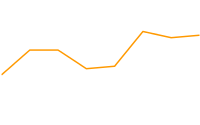 cht=lc:nda |
نطاق المحور chxr
يمكنك تحديد نطاق القيم التي تظهر في كل محور بشكل مستقل، باستخدام المَعلمة chxr. يُرجى العِلم أنّ هذا الإجراء لن يؤدي إلى تغيير مقياس عناصر الرسم البياني، بل تغيير مقياس تسميات المحور فقط. إذا كنت تريد أن تجعل أرقام المحاور تصف قيم البيانات الفعلية، اضبط <start_val> و <end_val> على القيم الدنيا والعليا لنطاق تنسيق البيانات، على التوالي. اطّلِع على مقياس المحور لمزيد من المعلومات.
وعليك إظهار المحور باستخدام المَعلمة chxt
إذا كنت تريد تحديد نطاقه.
لتحديد قيم المحور المخصّص، استخدِم المَعلمة chxl.
البنية
افصل بين نطاقات تصنيفات المحاور باستخدام
حرف الشُرط ( | ).
chxr=
<axis_index>,<start_val>,<end_val>,<opt_step>
|...|
<axis_index>,<start_val>,<end_val>,<opt_step>
- <axis_index>
- المحور الذي تريد تطبيق التصنيفات عليه هذا فهرس يستند إلى صفر في صفيف المحور المحدّد في
chxt. على سبيل المثال، سيكون المحور r هو 1 فيchxt=x,r,y. - <start_val>
- رقم يحدد القيمة المنخفضة لهذا المحور.
- <end_val>
- رقم يحدد القيمة العالية لهذا المحور.
- <opt_step>
- [اختيارية] تحدّد هذه السمة خطوة العدد بين علامات التجزئة على المحور. ولا توجد قيمة تلقائية للخطوة، يتم احتساب الخطوة لمحاولة عرض مجموعة من التصنيفات المتباعدة بشكل جيد.
أمثلة
| الوصف | مثال |
|---|---|
يعرض هذا المثال المحاور الصادي اليسرى واليمنى ( لكل محور نطاق محدد. وبما أنّه لم يتم تحديد أي تصنيفات أو مواضع، يتم استخراج القيم من النطاق المحدّد وتكون متباعدة بشكل متساوٍ داخل هذا النطاق. في المخطط الخطي، تنتشر القيم بالتساوي على المحور س. يتم عكس اتجاه المحور للمحور r (الفهرس |
|
في هذا المثال، يتم تحديد قيم للمحور x. تكون تسميات المحور متباعدة بشكل متساوٍ على طول المحور. تم تحديد قيمة خمسة ( |
|
تصنيفات المحور المخصّصة chxl
يمكنك تحديد تصنيفات مخصّصة لمحور السلسلة على أي محور، باستخدام المعلَمة chxl. يمكنك تحديد أي عدد تريده من التصنيفات. وإذا عرضت محورًا (باستخدام المعلَمة chxt)
ولم تحدّد تصنيفات مخصّصة، سيتم تطبيق التصنيفات العادية الرقمية.
لتحديد نطاق رقمي مخصّص، استخدِم المَعلمة chxr بدلاً من ذلك.
ولتحديد مواقع جغرافية محدّدة على طول المحور في التصنيفات، استخدِم المَعلمة chxp.
البنية
حدِّد مجموعة معلَمة واحدة لكل محور تريد إضافة تصنيف له. افصل بين مجموعات التصنيفات المتعددة باستخدام رمز الشرطة الرأسية ( | ).
chxl=
<axis_index>:|<label_1>|...|<label_n>
|...|
<axis_index>:|<label_1>|...|<label_n>
- <axis_index>
- المحور الذي تريد تطبيق التصنيفات عليه وهذا
فهرس في مصفوفة المعلَمة
chxt. على سبيل المثال، إذا كانت لديكchxt=x,x,y,y، سيكون الفهرس 0 هو أول محور x، وسيكون 1 المحور س الثاني. - <label_1>| ... |<label_n>
- ضَع تصنيف واحد أو أكثر على طول هذا
المحور. ويمكن أن تكون هذه القيم سلسلة أو أرقام، وليس بالضرورة أن تكون السلاسل بين علامتَي اقتباس. ويتم عرض label_1 في أدنى موضع على المحور، بينما يتم عرض label_n في أعلى موضع. يتم تباعد التصنيفات الإضافية بالتساوي بينها.
الإشارة إلى المسافات باستخدام علامة +. ولا تتوفّر طريقة لتحديد فاصل أسطر في التسمية. افصل التسميات باستخدام حرف الشرطة المستقيمة. ملاحظة: لا تضع شرطة بعد التصنيف النهائي في المَعلمة
chxl.
أمثلة
| الوصف | مثال |
|---|---|
يوضّح هذا الرسم البياني كيفية إضافة تصنيفات مخصّصة إلى محورَين. يُرجى
ملاحظة كيفية تباعد القيم بشكل متساوٍ، وكيفية عدم انتهاء قيمة |
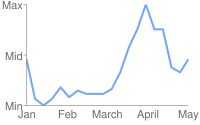 chxt=x,y |
يشمل هذا المثال تصنيفات المحاور على المحاور ص على اليسار واليمين ( |
|
يشمل هذا المثال تصنيفات المحاور على المحاور ص اليسرى واليمنى
( يستخدم هذا المثال القيم الافتراضية لتسميات المحاور على المحور ص الأيسر. |
|
إذا كنت تريد إضافة تصنيف عام لوصف محور
بأكمله (على سبيل المثال، لتسمية محور
واحد باسم "التكلفة" وتصنيف "طالب" آخر)، استخدِم السمة |
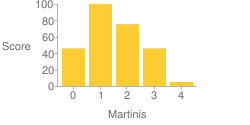 chxt=x,x,y,y |
مواضع تصنيف المحور chxp
ويمكنك تحديد تصنيفات المحاور التي تريد عرضها، سواء باستخدام التصنيفات التلقائية أو
التصنيفات المخصّصة المحدّدة باستخدام chxl. إذا لم تحدّد مواضع دقيقة باستخدام هذه المَعلمة، سيتم وضع مسافات بين التصنيفات بالتساوي
وبقيمة خطوة تلقائية على المحاور. وإذا لم تحدّد chxl، ستكون تصنيفات علامة الاختيار هي القيم التلقائية (عادةً قيم البيانات أو أرقام الشريط في الرسوم البيانية الشريطية).
البنية
افصل مجموعات تحديد الموضع المتعددة باستخدام رمز الشرطة الرأسية (|).
chxp=
<axis_1_index>,<label_1_position>,...,<label_n_position>
|...|
<axis_m_index>,<label_1_position>,...,<label_n_position>
- <axis_index>
- المحور الذي
تحدِّد المواضع له. وهذا فهرس في مصفوفة المعلَمة
chxt. على سبيل المثال، إذا كان لديكchxt=x,x,y,y، سيكون الفهرس 0 هو أول محور x، وسيكون الرقم 1 هو المحور س الثاني، وهكذا. - <label_1_position>,...,<label_n_position>
- موضع التصنيف على طول المحور. هذه قائمة من القيم الرقمية مفصولة بفواصل، حيث تحدّد كل قيمة موضع التصنيف المقابل في مصفوفة
chxl: ينطبق الإدخال الأول على التصنيف الأول، وهكذا. الموضع هو قيمة في نطاق ذلك المحور. تجدر الإشارة إلى أنّ هذه القيمة ستكون دائمًا 0—100 ما لم تحدّد نطاقًا مخصّصًا باستخدامchxr. يجب أن يكون لديك العديد من المواضع كما هو الحال في التصنيفات لذلك المحور.
أمثلة
| الوصف | مثال |
|---|---|
يتضمن هذا المثال تسميات المحور r في مواضع
محددة على الرسم البياني. يتم تحديد نص التصنيف باستخدام المَعلمة يتم وضع التصنيفات التي لها موضع محدد وهو يتم وضع التصنيفات التي يكون موضعها |
|
يوضِّح هذا المثال عرض القيم التلقائية للتصنيفات، ولكن في مواقع جغرافية محدّدة فقط.
|
chxt=x,y
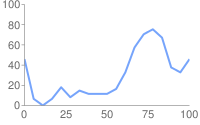 chxt=x,yلم يتم تحديد chxp |
أنماط تصنيفات المحور chxs
يمكنك تحديد حجم الخط ولونه ومحاذاة لتصنيفات المحاور، سواء التصنيفات المخصّصة أو قيم التصنيفات التلقائية. وجميع التصنيفات على المحور نفسه لها التنسيق نفسه. إذا كانت لديك نُسخ متعددة من أحد المحور، يمكنك تنسيق كل منها بشكل مختلف. يمكنك أيضًا تحديد تنسيق سلسلة التصنيف، لعرض رموز العملات أو الأصفار اللاحقة على سبيل المثال.
بشكل افتراضي، لا يُظهر المحاور العلوي والسفلي علامات التجزئة حسب القيم، بينما يعرضها المحاور الأيسر والأيمن.
البنية
يجب فصل قيم المحاور المتعددة باستخدام رمز الشرطة المستقيمة (|).
chxs= <axis_index><opt_format_string>,<opt_label_color>,<opt_font_size>,<opt_alignment>,<opt_axis_or_tick>,<opt_tick_color>,<opt_axis_color> |...| <axis_index><opt_format_string>,<opt_label_color>,<opt_font_size>,<opt_alignment>,<opt_axis_or_tick>,<opt_tick_color>,<opt_axis_color>
- <axis_index>
- المحور الذي ينطبق عليه هذا التغيير وهذا الفهرس يستند إلى صفر في المعلَمة
chxt. - <opt_format_string>
- [اختيارية] هذه سلسلة تنسيق اختيارية، في حال استخدامها، تتّبِعها مباشرةً بعد رقم فهرس المحور بدون فاصلة متداخلة. تبدأ
بحرف حرف N متبوعًا بالقيم التالية، وكلها اختيارية:
N<preceding_text>*<number_type><decimal_places>zs<x or y>*<following_text>
في ما يلي معنى كل عنصر:<preceding_text>- النص الحرفي الذي يسبق كل قيمة*...*: عبارة عن وحدة اختيارية ملفوفة بعلامات نجمية حرفية، حيث يمكنك تحديد تفاصيل تنسيق الأرقام. يمكن استخدام القيم التالية، وجميعها اختيارية:<number_type>: تنسيق الأرقام للقيم الرقمية حدِّد أحد الخيارات التالية:f- [التلقائي] تنسيق النقاط العائمة ننصحك بتحديد الدقة أيضًا باستخدام قيمة <decimal_places>.p- تنسيق النسبة المئوية يتم إلحاق علامة % تلقائيًا. ملاحظة: عند استخدام هذا التنسيق، يتم ربط قيم البيانات من 0.0 — 1.0 إلى 0 — 100% (على سبيل المثال، سيظهر 0.43 على هذا النحو 43%).e- تنسيق الترميز العلميc<CUR>- تنسيق الرقم بالعملة المحدّدة باستخدام علامة العملة المناسبة استبدِل<CUR>برمز عملة مكوّن من ثلاثة أحرف. مثال:cEURلليورو. يمكنك العثور على قائمة بالرموز على موقع ISO الإلكتروني، ولكن ليس جميع الرموز متوافقة.
<decimal_places>- عدد صحيح يحدّد عدد المنازل العشرية المطلوب عرضها. يتم تقريب القيمة إلى هذا الطول (بدون اقتطاع). القيمة التلقائية هي 2.z- عرض الأصفار اللاحقة القيمة التلقائية هي "لا".s- فواصل مجموعات الشبكة الإعلانية القيمة التلقائية هي "لا".xأوy- يتم عرض البيانات من الإحداثي س أو ص على النحو المحدّد. يختلف معنى بيانات "س" حسب نوع الرسم البياني: عليك تجربة الرسم البياني لتحديد معناه. القيمة التلقائية هي "y".
<following_text>- النص الحرفي المطلوب اتباع كل قيمة.
- <opt_label_color>
- اللون الذي سيتم تطبيقه على نص المحور (وليس خط المحور)، بتنسيق RRGGBB السداسي العشري. يتم تحديد لون خط المحور بشكل منفصل باستخدام opt_axis_color. الإعداد التلقائي هو الرمادي.
- <opt_font_size>
- [اختيارية] تحدّد حجم الخط بالبكسل. هذه المعلمة اختيارية.
- <opt_alignment>
- [اختياري] محاذاة التصنيفات بالنسبة إلى المحاور العلوية أو السفلية، يوضّح هذا طريقة محاذاة التصنيف مع علامة دقات أعلى أو أسفلها. أما بالنسبة إلى المحاور اليسرى أو اليمنى، فيصف هذا كيفية محاذاة المحاور داخل مربع الإحاطة الذي يلمس المحور. حدِّد أحد الأرقام التالية:
-1- لأعلى أو أسفل: تظهر التصنيفات على يسار علامات التجزئة، وعلى اليسار أو اليمين: تكون التصنيفات بمحاذاة الجانبَين. القيمة التلقائية لتصنيفات المحور r0- لأعلى أو أسفل: تظهر التصنيفات في وسط علامات التجزئة، ولليسار أو لليمين: تكون التصنيفات في وسط المنطقة. القيمة التلقائية للتصنيفات على المحورين "س" و"t".1- لأعلى أو أسفل: تظهر التصنيفات على يسار علامات التجزئة، ولليسار أو لليمين: تكون التصنيفات بمحاذاة مواضعها باتجاه اليمين. القيمة التلقائية لتصنيفات المحور ص
- <opt_axis_or_tick>
- [اختيارية، غير متاحة في مقياس Google-ometer] لتحديد ما إذا كان سيتم عرض علامات التجزئة و/أو خطوط المحور لهذا المحور. لا تتوفّر علامات التجزئة وخطوط المحاور إلا للمحاور الداخلية (على سبيل المثال، لا يمكن الاستناد إليها في الجزء الخارجي من محورَي س). استخدِم إحدى القيم التالية:
l(حرف صغير "L") - رسم خط المحور فقطt- رسم علامات التجزئة فقط علامات التجزئة هي الخطوط الصغيرة التي تظهر بجانب تسميات المحاور.lt- [تلقائي] ارسم خط المحور وعلامات التجزئة لجميع التصنيفات._- (شرطة سفلية) لا يتم رسم خط المحور ولا علامات التجزئة. إذا كنت تريد إخفاء خط محور، استخدم هذه القيمة.
- <tick_color>
- [اختيارية، غير متاحة في Google-o-meter] لون علامة الاختيار، بتنسيق RRGGBB السداسي العشري. الإعداد التلقائي هو الرمادي.
- <opt_axis_color>
- [اختياري] لون خط المحور هذا، بتنسيق RRGGBB سداسي عشري. الإعداد التلقائي هو الرمادي.
أمثلة
| الوصف | مثال |
|---|---|
ويتم تحديد حجم الخط ولونه للمحور س الثاني (يناير، فبراير، مارس). |
|
يتم تحديد حجم الخط ولونه ومحاذاة للمحور y الأيمن. يتم رسم علامات التجزئة، ولكن لا يتم رسم خط المحور. |
|
يتضمّن هذا الرسم البياني ثلاث مجموعات بيانات، ويعرض ثلاث مجموعات من تصنيفات المحاور، مجموعة واحدة لكل سلسلة. يتم تنسيق كل مجموعة من التصنيفات باستخدام سلسلة تنسيق مخصّص، كما هو موضّح في ما يلي:
يتم ضبط نطاقات تصنيف المحور باستخدام المَعلمة |
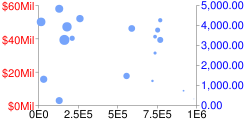 chd=s: |
أنماط علامات المحور chxtc
يمكنك تحديد علامات فاصلة طويلة ل محاور معيّنة. تُستخدَم هذه الخوارزمية عادةً لتوسيع
علامة التجزئة على طول الرسم البياني. استخدِم المَعلمة chxs لتغيير لون علامة الاختيار.
يجب فصل قيم المحاور المتعددة باستخدام رمز الشرطة الرأسية (|). ويجب فصل القيم في السلسلة باستخدام فاصلة.
البنية
chxtc=
<axis_index_1>,<tick_length_1>,...,<tick_length_n>
|...|
<axis_index_m>,<tick_length_1>,...,<tick_length_n>
- <axis_index>
- المحور الذي ينطبق عليه هذا التغيير هذا فهرس مستند إلى صفر داخل المعلمة
chxt. افصل بين القيم للمحاور المختلفة باستخدام محدد شريط. - <tick_length_1>,...,<tick_length_n>
- طول علامات التجزئة على هذا المحور بالبكسل. في حال تحديد قيمة واحدة، سيتم تطبيقها على جميع القيم، وفي حال تقديم أكثر من قيمة واحدة، ستنتقل علامات تحديد المحور إلى قائمة القيم الخاصة بهذا المحور. يتم رسم القيم الموجبة خارج مساحة الرسم البياني ويتم اقتصاصها من خلال حدود الرسم البياني. والحد الأقصى للقيمة الموجبة هو 25. يتم رسم القيم السالبة داخل مساحة الرسم البياني واقتصاصها من خلال حدود منطقة الرسم البياني.
أمثلة
| الوصف | مثال |
|---|---|
مثال على استخدام
|
|
يوضّح هذا الرسم البياني أطوال علامات التجزئة البديلة. وتحدِّد السمة chxtc قيمتَي طول إشارة للمحور y (5 و15)، والمؤشرات المرسومة على الرسم البياني متبادلة بين القيمتَين. |
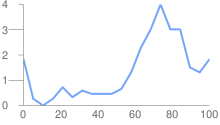 chxt=x,y |
أنماط الخطوط chls [خط،
رادار]
يمكنك تحديد سُمك الخط والنمط الثابت/المتقطع باستخدام المَعلمة chls. ولا يمكن استخدام هذه المعلَمة إلّا لتصميم الخطوط في الرسوم البيانية الخطيّة أو النسيجية، ولا يمكنك استخدامها لتصميم الخطّ في
خطوط رسم بياني مركّبة، إلّا إذا كان النوع الأساسي للرسم البياني المركّب هو رسم بياني خطي.
البنية
افصل بين أنماط الأسطر المتعددة باستخدام حرف الشرطة الرأسية ( |)، وينطبق النمط الأول على السطر الأول والثاني إلى السطر التالي، وهكذا. وإذا كانت لديك أنماط أقل من الأسطر، يتم تطبيق النمط التلقائي على جميع الأسطر غير المحددة.
chls=
<line_1_thickness>,<opt_dash_length>,<opt_space_length>
|...|
<line_n_thickness>,<opt_dash_length>,<opt_space_length>
- <line_1_thickness>
- سمك الخط، بالبكسل.
- <opt_dash_length> ، <opt_space_length>
- [اختيارية] تُستخدَم لتحديد خطوط الشبكة المتقطّعة. المعلمة الأولى هي طول كل شرطة سطر، بالبكسل. المعلمة الثانية هي التباعد بين الشرطات، بالبكسل. أما بالنسبة إلى السطر الثابت، فلا تحدّد أيًّا من القيم. وإذا حدّدت <opt_dash_length> فقط، سيتمّ ضبط <opt_space_length> على <opt_dash_length>. القيمة التلقائية هي 1,0 (خط ثابت).
أمثلة
| الوصف | مثال |
|---|---|
يتم هنا تحديد الخط المتقطّع باستخدام |
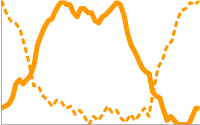 chls=3,6,3|5 |
تتم تعبئة الخلفية chf [كل
الرسوم البيانية]
يمكنك تحديد ألوان التعبئة وأنماطها لمنطقة بيانات الرسم البياني و/أو
خلفية الرسم البياني بالكامل. تتضمن أنواع التعبئة التعبئة الخالصة والتعبئة المخططة والتدرجات.
يمكنك تحديد عمليات ملء مختلفة لمناطق مختلفة (على سبيل المثال، منطقة الرسم البياني بالكامل أو منطقة البيانات فقط). وتحلّ تعبئة منطقة الرسم البياني محلّ تعبئة الخلفية. يتم تحديد جميع عمليات التعبئة باستخدام المعلَمة chf، ويمكنك المزج بين أنواع التعبئة المختلفة (المواد الخطرة والخطوط والتدرجات) في الرسم البياني نفسه من خلال فصل القيم باستخدام حرف الشرطة الرأسية ( | ). تؤدي ملء منطقة الرسم البياني إلى استبدال تعبئة الخلفية في الرسم البياني.
ملء صلب chf [كل
الرسوم البيانية]
يمكنك تحديد تعبئة خالصة للخلفية و/أو منطقة الرسم البياني أو تخصيص
قيمة شفافية للرسم البياني بالكامل. يمكنك تحديد عمليات تعبئة متعددة باستخدام
حرف التوجيه (|). (خرائط: الخلفية فقط).
البنية
chf=<fill_type>,s,<color>|...
- <fill_type>
- الجزء الذي تتم تعبئته من الرسم البياني. اختَر إحدى القيم التالية:
bg- تعبئة الخلفيةc- ملء منطقة الرسم البياني هذه الميزة غير متاحة مع الرسومات البيانية للخرائط.a- جعل الرسم البياني بالكامل (بما في ذلك الخلفيات) شفاف يتم تجاهل الأرقام الستة الأولى من السمة<color>، ويتم تطبيق آخر رقمين فقط (قيمة الشفافية) على الرسم البياني بالكامل وجميع عمليات التعبئة.b<index>- تعبئة الشريط الخصري (الرسوم البيانية الشريطية فقط) استبدِل <index> بفهرس سلسلة الأشرطة لتعبئة لون ثابت. ويكون التأثير مشابهًا لتحديدchcoفي رسم بياني شريطي. للاطّلاع على مثال، راجِع ألوان سلاسل الرسم البياني الشريطي.
- s
- تشير إلى تعبئة خالصة أو شفافة.
- <color>
- لون التعبئة بتنسيق RRGGBB السداسي العشري. بالنسبة إلى الطابعات الشفافة، يتم تجاهل الأرقام الستة الأولى، ولكن يجب تضمينها على أي حال.
أمثلة
| الوصف | مثال |
|---|---|
يعمل هذا المثال على تعبئة خلفية الرسم البياني باللون الرمادي الباهت
( |
|
يعمل هذا المثال على تعبئة خلفية الرسم البياني باللون الرمادي الفاتح
( |
|
| يطبّق هذا المثال شفافية بنسبة 50% على الرسم البياني بالكامل (80 في النظام السداسي العشري تساوي 128، أو شفافية تبلغ حوالي 50%). لاحِظ خلفية خلية الجدول تظهر من خلال الرسم البياني. |
|
ملء التدرج chf [خط،
شريطي، مقياس Google-o ، الرادار، مبعثر، Venn]
يمكنك تطبيق تعبئة متدرجة واحدة أو أكثر على مناطق الرسم البياني أو الخلفيات. تتلاشى التعبئة المتدرجة من لون إلى لون آخر. (مخططات دائرية، مخططات Google الخاصة بمقياس Google: الخلفية فقط.)
تحدّد كل تعبئة متدرجة زاوية، ويتم بعد ذلك تثبيت لونين أو أكثر في موقع محدّد. ويختلف اللون عند انتقاله من علامة ارتساء إلى أخرى. يجب أن يكون لديك لونان على الأقل بقيم <color_centerpoint> مختلفة، بحيث يمكن أن يتلاشى أحدهما للضوء الآخر. ويتم تحديد كل تدرج إضافي بواسطة زوج <color>,<color_centerpoint>.
البنية
chf=<fill_type>,lg,<angle>,<color_1>,<color_centerpoint_1>
,...,
<color_n>,<color_centerpoint_n>
- <fill_type>
- منطقة الرسم البياني المطلوب ملؤها واحد ممّا يلي:
bg- تعبئة الخلفيةc- ملء منطقة الرسم البيانيb<index>- التعبئة المتدرجة الشريطية (الرسوم البيانية الشريطية فقط) استبدِل <index> بفهرس سلسلة الأشرطة لتعبئة التدرج. للاطّلاع على مثال، راجِع ألوان سلاسل الرسم البياني الشريطي.
- lg
- لتحديد تعبئة التدرج.
- <angle>
- رقم يحدِّد زاوية التدرج من 0 (أفقي) إلى 90 (عمودي)
- <color>
- لون التعبئة بتنسيق RRGGBB السداسي العشري.
- <color_centerpoint>
- يحدد نقطة الارتساء للون. سيبدأ اللون في التلاشي بدءًا من هذه النقطة عندما يقترب من علامة ارتساء أخرى. ويتراوح نطاق القيمة من 0.0 (الحافة السفلية أو اليسرى) إلى 1.0 (الحافة العلوية أو اليمنى)، ويكون مائلاً بزاوية تحدّدها <angle>.
أمثلة
| الوصف | مثال |
|---|---|
تحتوي مساحة الرسم البياني على تدرج خطي أفقي، وقد تم تحديده بزاوية صفرية ( الألوان فاتحة ( يتم رسم خلفية الرسم البياني باللون الرمادي ( |
|
تتضمّن مساحة الرسم البياني تدرجًا خطيًا قُطريًا (من أسفل اليسار إلى أعلى اليمين) وزاوية تبلغ خمسة وأربعين درجة ( الخوخ ( الأزرق ( يتم رسم خلفية الرسم البياني باللون الرمادي ( |
|
تتضمّن مساحة الرسم البياني تدرجًا خطيًا رأسيًا (من أعلى إلى أسفل) بزاوية تسعين درجة ( الأزرق ( الخوخ ( يتم رسم خلفية الرسم البياني باللون الرمادي ( |
|
التعبئة مخطَّطة chf [خط،
شريطي، مقياس Google، مقياس رادار، مبعثر، Venn]
يمكنك تحديد تعبئة خلفية مخطّطة لمنطقة الرسم البياني أو الرسم البياني بالكامل. (مخططات دائرية، مخططات Google الخاصة بمقياس Google: الخلفية فقط.)
البنية
chf=
<fill_type>,ls,<angle>,<color_1>,<width_1>
,...,
<color_n>,<width_n>
- <fill_type>
- منطقة الرسم البياني المطلوب ملؤها واحد ممّا يلي:
bg- تعبئة الخلفيةc- ملء منطقة الرسم البيانيb<index>- تعبئة المخطط الشريطي (الرسوم البيانية الشريطية فقط) استبدِل <index> بفهرس سلسلة الأشرطة لملئه بالخطوط. للاطّلاع على مثال، راجِع القسم ألوان السلاسل الشريطية.
- ls
- يحدد هذا الخيار تعبئة الشريط الخطي.
- <angle>
- زاوية كل الخطوط بالنسبة إلى المحور y. استخدِم
0للخطوط العمودية أو90للخطوط الأفقية. - <color>
- لون هذا الشريط بتنسيق RRGGBB السداسي العشري. كرِّر <color> و <width> لكل شريط إضافي. يجب أن يكون لديك شريطان على الأقل. تتناوب الخطوط إلى أن يمتلئ الرسم البياني.
- <width>
- عرض هذا المخطط، من
0إلى1، حيث يمثل1عرض الرسم البياني بالكامل. يتم تكرار الخطوط حتى يمتلئ الرسم البياني. كرِّر <color> و <width> لكل شريط إضافي. يجب أن يكون لديك شريطان على الأقل. تتناوب الخطوط إلى أن يمتلئ الرسم البياني.
أمثلة
| الوصف | مثال |
|---|---|
|
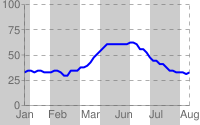 chf= |
|
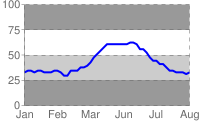 chf= |